



YouTube Music ist eine Musik-Streaming-Plattform, die von der Videoplattform YouTube entwickelt wurde. Sie kann in verschiedene Geräte integriert werden und ermöglicht es den Nutzern, ihr Hörerlebnis in verschiedenen Situationen zu optimieren. Wenn Sie YouTube Music-Nutzer sind und nach einer Möglichkeit suchen, Ihre Playlists von YouTube Music in Android Auto abzuspielen, bieten wir Ihnen in diesem Artikel verschiedene Lösungen an. So können Sie je nach Ihren individuellen Bedürfnissen die für Sie ideale Methode auswählen und umsetzen.
Nicht verpassen:
Das Streaming von YouTube Music in Android Auto ist nur möglich, wenn Sie YouTube Music Premium abonniert haben. Im Folgenden werden die einzelnen Schritte erläutert.
Schritt 1. Stellen Sie sicher, dass Sie bei der YouTube Music-App angemeldet sind.
Schritt 2. Nach der Anmeldung gehen Sie in Android Auto zum Reiter „Musik“ (Kopfhörersymbol).
Schritt 3. Tippen Sie einmal auf das Kopfhörersymbol, um in den Musikmodus zu wechseln, und noch einmal, um die Wiedergabequelle auszuwählen. Da die unterstützten Medienquellen alphabetisch sortiert sind, wird YouTube Music am Ende der Liste angezeigt. Nachdem Sie YouTube Music ausgewählt haben, bleibt es an erster Stelle, bis Sie eine andere App auswählen.
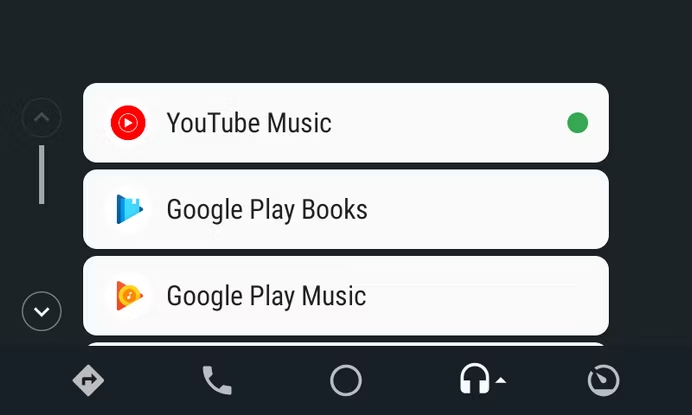
Schritt 4. Öffnen Sie YouTube Music in Android Auto und Sie können jetzt Musik von YouTube Music direkt in Ihrem Auto streamen.
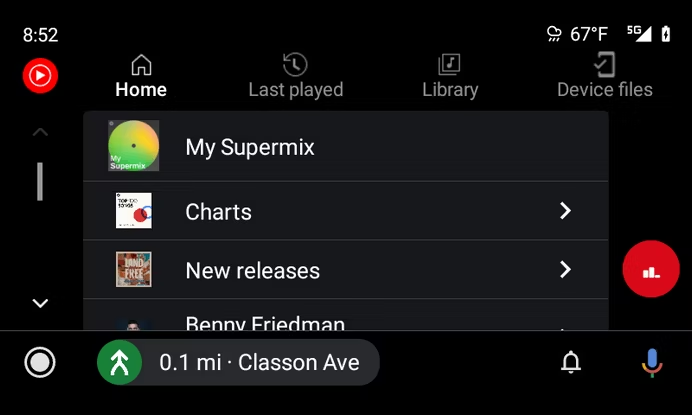
Tipp:
Wenn das Infotainmentsystem Ihres Fahrzeugs Android Auto nicht unterstützt, können Sie diese Schritte auch auf Ihrem Smartphone ausführen.
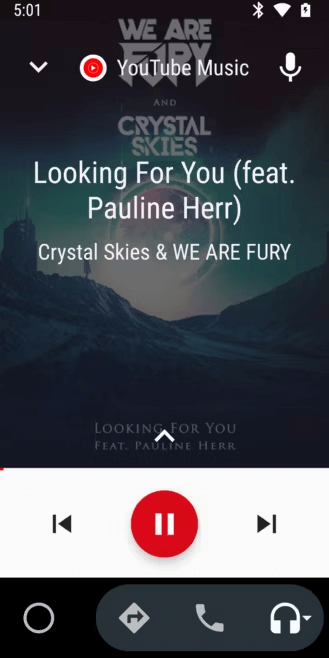
Bitte beachten Sie, dass die Wiedergabe von YouTube Music in Android Auto aus bestimmten Gründen nicht möglich sein kann. Dies kann an der Automarke oder dem Automodell, der Version des verwendeten Android-Systems und der Version der YouTube Music- oder Android Auto-App liegen. Bei Problemen mit der Wiedergabe von YouTube Music wenden Sie sich bitte an den YouTube Music-Kundendienst.
Es ist möglich, YouTube Music ohne Premium in Android Auto abzuspielen, indem man seine Lieblingssongs auf ein Speichermedium wie einen USB-Stick oder eine DVD herunterlädt und dieses mit dem Fahrzeug verbindet, um die Musik offline abzuspielen. Das Herunterladen von Musik oder Playlists ist nur mit einem professionellen YouTube Music Converter möglich, wenn Sie noch kein YouTube Music Premium-Mitglied sind.
Unter den vielen YouTube Music Convertern auf dem Markt ist TuneFab YouTube Music Converter aus mehreren Gründen besonders empfehlenswert. Er ist in der Lage, alle Arten von Ressourcen, einschließlich Songs, Playlists und Alben ohne Premium in verlustfreier Qualität mit bis zu 10-facher Geschwindigkeit herunterzuladen, wobei alle ID3-Tags der heruntergeladenen Songs erhalten bleiben. Zahlreiche Ausgabeformate wie MP3, WAV, FLAC und M4A stehen zur Verfügung, so dass Songs, Alben und Playlisten in gängigen DRM-freien Formaten heruntergeladen und auf nahezu jedem Abspielgerät wiedergegeben werden können.
Schritt 1. Laden Sie den TuneFab YouTube Music Converter herunter und installieren Sie ihn auf Ihrem Computer.
Schritt 2. Klicken Sie auf „YouTube Music Web Player starten“. Klicken Sie dann oben rechts auf „Anmelden“ und melden Sie sich mit Ihrem YouTube Music-Konto an.
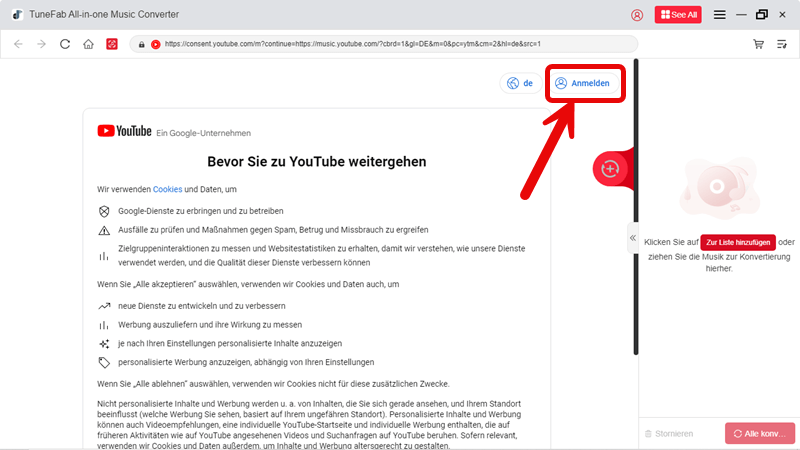
Schritt 3. Suchen Sie die Lieder, Playlists oder Alben, die Sie herunterladen möchten, und ziehen Sie sie auf den roten Plus-Button unten rechts im Fenster. Klicken Sie dann auf den roten Plus-Button, um das Konvertierungsfenster zu öffnen.
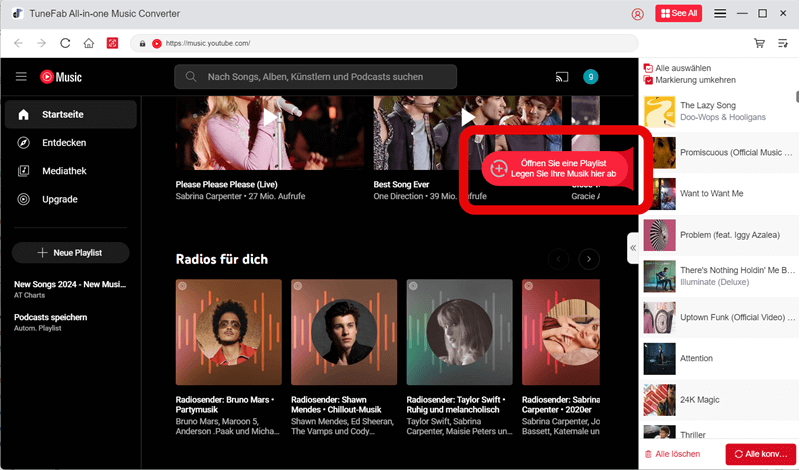
Schritt 4. Sie können nun alle Einstellungen vor dem Herunterladen anpassen. Um das Ausgabeformat zu ändern, wählen Sie das gewünschte Format neben „Alle Dateien konvertieren in“ oben rechts auf der Seite. Um den Speicherort zu ändern, wählen Sie den gewünschten Speicherort neben „Ausgabe“.
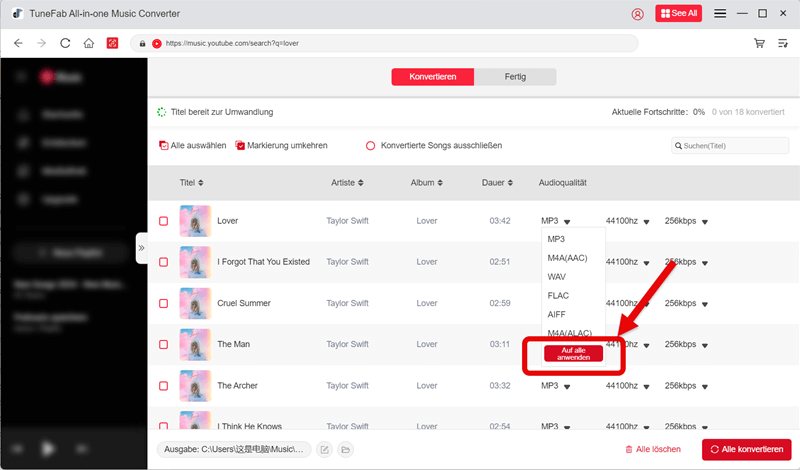
Schritt 5. Wenn Sie alle Einstellungen vorgenommen haben, markieren Sie die Titel, die Sie herunterladen möchten, und klicken Sie auf „Alle konvertieren“, um den Download zu starten.
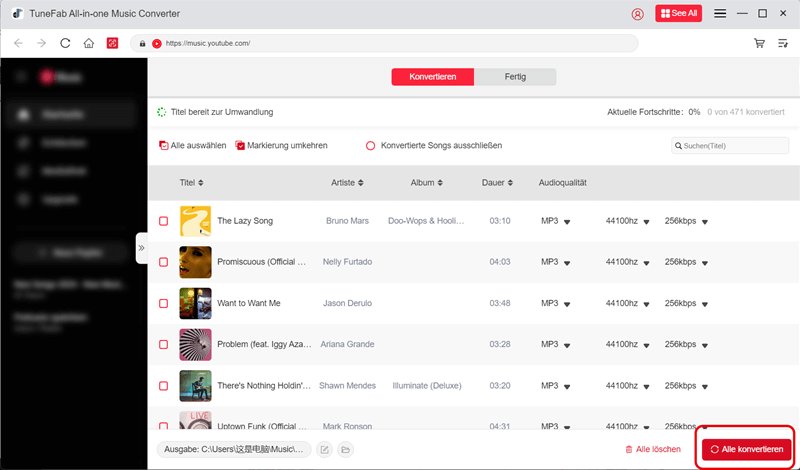
Nachdem Sie alle Schritte ausgeführt haben, sollte die Musik erfolgreich auf Ihren Computer heruntergeladen worden sein. Jetzt können Sie ein beliebiges Speichergerät an Ihren Computer anschließen, die Musik auf das Gerät übertragen und die Musik von YouTube Music mit diesem Gerät in Ihrem Auto offline hören.
Wenn Sie die YouTube Music-App häufig während der Fahrt nutzen, ist es sinnvoll, sie als Standard für Android Auto festzulegen. Sie wird dann jedes Mal aufgerufen, wenn Sie z. B. den Google Assistant Musik abspielen lassen. So gehen Sie auf dem Android-Telefon und dem iPhone oder iPad vor:
Schritt 1. Öffnen Sie die Google Home-App auf Ihrem Handy und gehen Sie zur Konto-Seite.
Schritt 2. Bitte überprüfen Sie, ob das auf der Kontoseite angezeigte Konto das mit Ihrem Fahrzeug verbundene ist. Wenn ja, kehren Sie zur Hauptseite zurück. Wenn nicht, ändern Sie das Konto, indem Sie auf das Dropdown-Symbol tippen und ein anderes Konto auswählen oder hinzufügen.
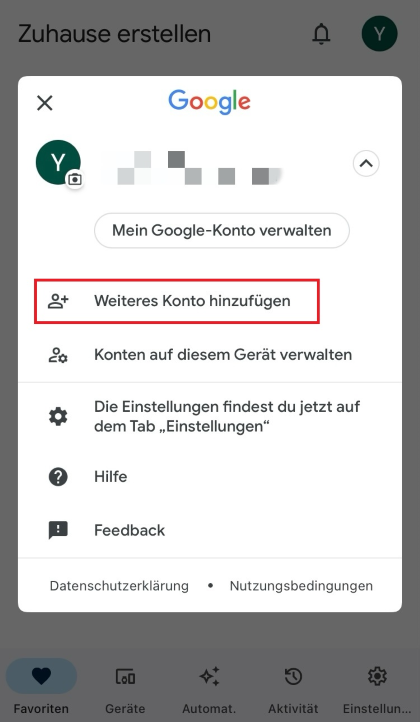
Schritt 3. Nachdem Sie sich im richtigen Konto angemeldet haben, tippen Sie auf „Einstellungen“ > „Dienste“ > „Musik“.
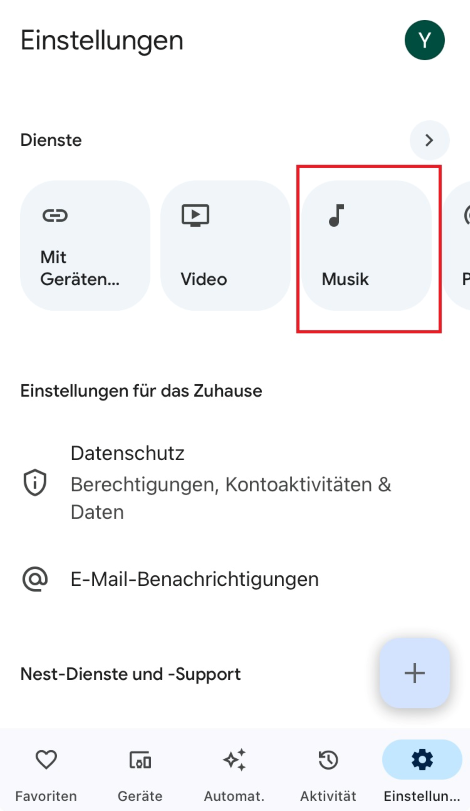
Schritt 4. Tippen Sie dann in der Liste der Musik-Apps auf YouTube Music, um diese als Standard festzulegen.
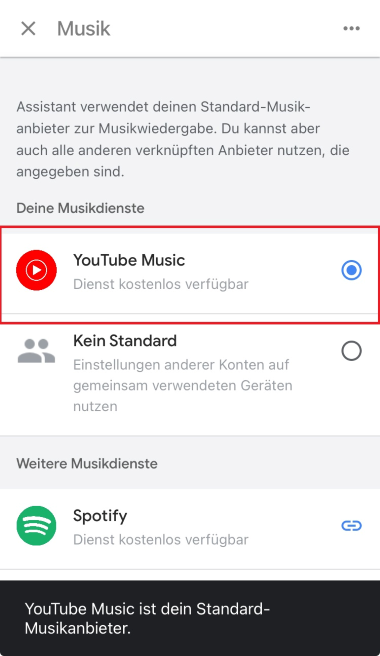
In diesem Artikel haben wir zwei Möglichkeiten vorgestellt, wie man YouTube Music in Android Auto abspielen kann. Außerdem gibt es einen Tipp, wie Sie YouTube Music als Standard festlegen können. Wenn Sie bereits Abonnent von YouTube Music Premium sind, können Sie Musik von YouTube Music direkt in Android Auto streamen. Darüber hinaus ist das Abspielen von YouTube Music ohne Premium auch möglich, dazu benötigen Sie einen professionellen YouTube Music Downloader wie z. B. TuneFab YouTube Music Converter.
Das Herunterladen aller Songs/Playlists mit TuneFab YouTube Music Converter ist während der 30-tägigen Testperiode völlig kostenlos, was die beste Lösung für Sie sein kann, wenn Sie YouTube Music Premium nicht abonnieren möchten. Laden Sie TubeFab YouTube Music Converter jetzt herunter und testen Sie es kostenlos!
Ja, aber einige Fahrzeuge können YouTube Music aufgrund der Marke, des Modells, der Version des verwendeten Android-Systems und der Version der YouTube Music- oder Android Auto-App möglicherweise nicht korrekt wiedergeben.
Derzeit bietet YouTube Music die Musikwiedergabe im Auto nur für Premium-Nutzer an. Aber keine Sorge, mit dem professionellen Musik-Downloader TuneFab YouTube Music Converter können auch Gratis Nutzer YouTube Music in Android Auto nutzen. Die konkreten Schritte dazu finden Sie oben unter Weg 2.
Kommentar schreiben
0 Kommentare
PRODUKTE
TUTORIALS
UNTERNEHMEN
Copyright © 2022 TuneFab Software Inc. Alle Rechte vorbehalten.
Kommentare(0)